win11如何在桌面添加应用快捷方式 Win11系统如何快速创建桌面快捷方式
更新时间:2024-10-19 17:01:29作者:xtliu
Win11系统是微软最新推出的操作系统,为了方便用户快速访问常用的应用程序,Win11提供了快速创建桌面快捷方式的功能,用户只需在开始菜单中找到想要添加快捷方式的应用程序,然后右键点击该应用程序,选择更多选项,再选择添加到桌面即可在桌面上创建该应用程序的快捷方式。这样一来用户就可以在桌面上更加便捷地打开自己常用的应用程序,提高工作效率。
操作方法:
1.找到需要创建快捷方式的文件,单击鼠标右键选择显示更多选项
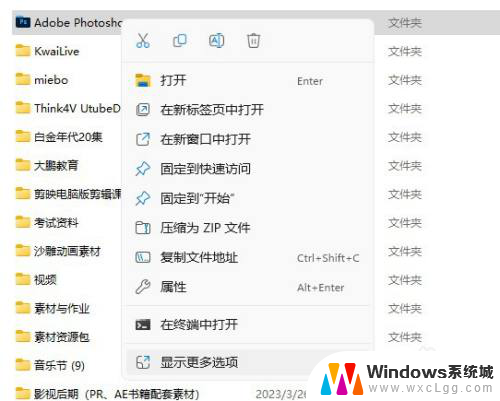
2.从“发送到”级联菜单中,选择“桌面快捷方式”选项
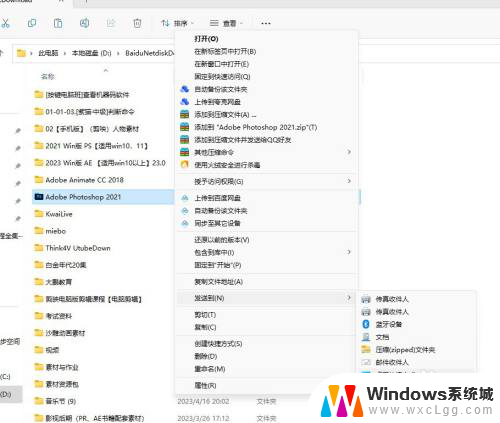
3.此时会在桌面上显示该文件夹的快捷方式,且在文件名中显示出快捷方式。快捷方式可以任意改名,并不影响对应的源文件。

以上就是win11如何在桌面添加应用快捷方式的全部内容,有出现这种现象的小伙伴不妨根据小编的方法来解决吧,希望能够对大家有所帮助。
win11如何在桌面添加应用快捷方式 Win11系统如何快速创建桌面快捷方式相关教程
-
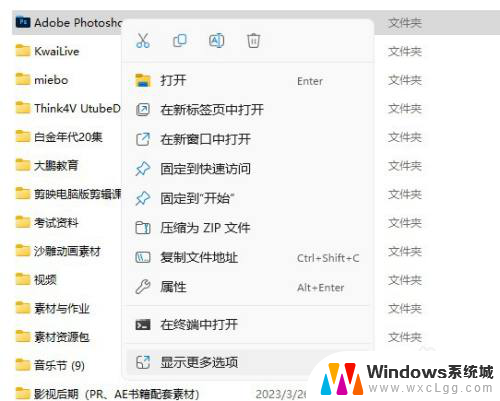 win11桌面增加快捷方式 Win11系统如何快速创建桌面快捷方式
win11桌面增加快捷方式 Win11系统如何快速创建桌面快捷方式2024-11-11
-
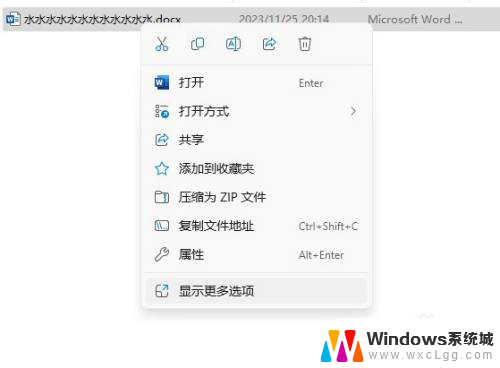 win11怎么建立桌面快捷方式 Win11系统创建桌面快捷方式步骤
win11怎么建立桌面快捷方式 Win11系统创建桌面快捷方式步骤2024-12-31
-
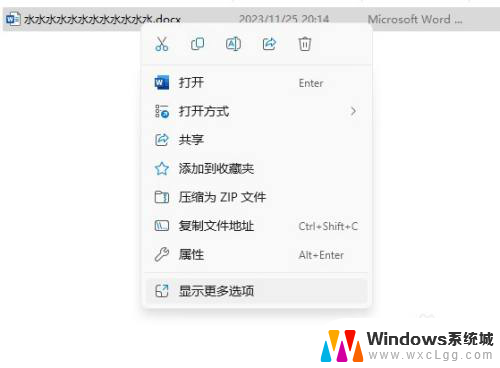 win11在桌面怎么添加快捷 Win11系统如何设置桌面快捷方式
win11在桌面怎么添加快捷 Win11系统如何设置桌面快捷方式2025-01-15
-
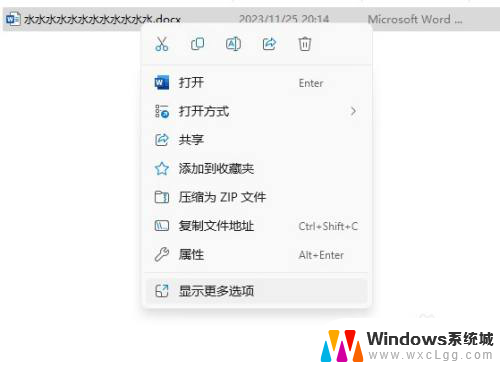 win11怎么在桌面创建此电脑快捷方式 win11系统桌面快捷方式创建方法
win11怎么在桌面创建此电脑快捷方式 win11系统桌面快捷方式创建方法2025-01-15
-
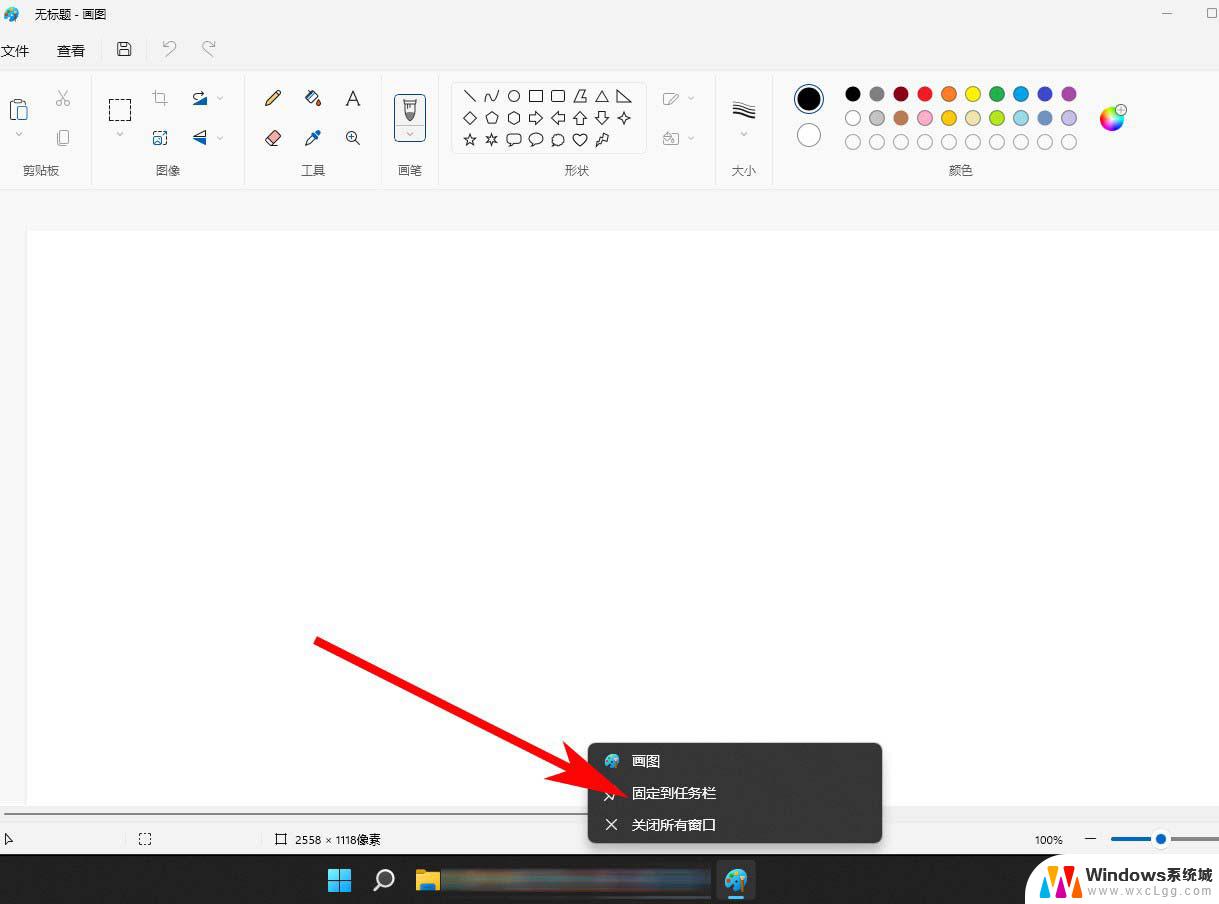 win11画图如何创建桌面快捷方式 win11画图工具快捷方式添加到桌面的技巧
win11画图如何创建桌面快捷方式 win11画图工具快捷方式添加到桌面的技巧2024-10-16
-
 win11怎么创建我的电脑快捷方式图标 Win11系统创建桌面快捷方式步骤
win11怎么创建我的电脑快捷方式图标 Win11系统创建桌面快捷方式步骤2025-01-21
- win11的便签怎么放到桌面 win11便签如何在桌面添加快捷方式
- win11添加发送到桌面快捷方式 Windows11系统如何将应用程序固定到桌面
- win11快捷键一键返回桌面 Win11如何快速返回桌面
- win11如何发送文件夹的快捷方式到桌面 Windows11如何设置快捷键将文件发送到桌面
- win11直接改文件后缀 win11文件后缀修改教程
- win11怎么查看电脑的物理地址 电脑物理地址查询方法
- win11屏幕和休眠不按设置 win11禁止休眠设置方法
- window11 忘记密码 笔记本电脑忘记密码怎么办快速解决
- win10怎么删除更新win11的文件 win11如何删除更新文件
- windows11关闭ipv6 Windows11 怎么屏蔽 ipv6
win11系统教程推荐
- 1 win11直接改文件后缀 win11文件后缀修改教程
- 2 window11 忘记密码 笔记本电脑忘记密码怎么办快速解决
- 3 win10怎么删除更新win11的文件 win11如何删除更新文件
- 4 win11找不到别人的共享打印机 win11无法共享打印机的解决方法
- 5 重置 win11的网络 Win11网络重置步骤
- 6 联想win11系统清理c盘 win11清理c盘垃圾步骤
- 7 win11excel调行高卡死 excel打开很卡怎么办
- 8 win11新电脑设置不更新系统 windows11系统不更新怎么办
- 9 win11连接电视投屏 win11投屏到电视机操作步骤
- 10 win11怎么设置任务栏不自动合并 Win11任务栏不合并显示怎么设置